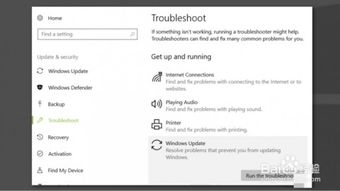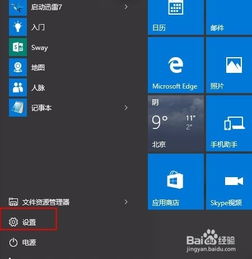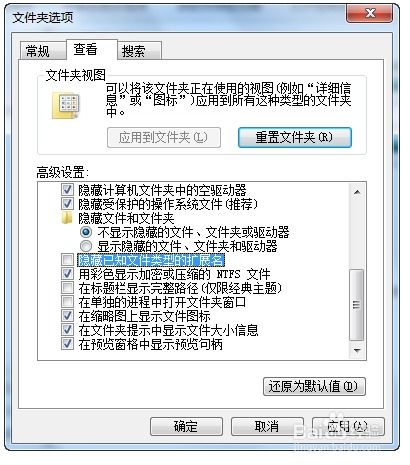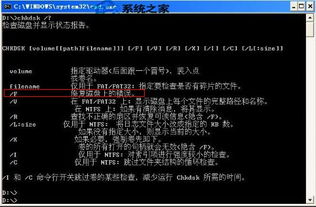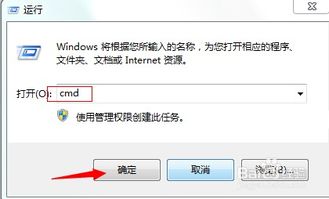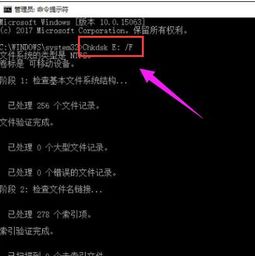Windows上hkcmd.exe错误如何修复?
在Windows操作系统中,hkcmd.exe是一个与Intel显卡驱动程序相关的可执行文件,负责处理与Hotkey Commands(热键命令)相关的功能。然而,有时候你可能会遇到hkcmd.exe错误,这可能导致系统不稳定、应用程序崩溃或性能下降。如果你正在寻找解决Windows上hkcmd.exe错误的方法,本文将为你提供一系列实用的步骤和技巧。

首先,了解hkcmd.exe错误的原因至关重要。这些错误可能由多种因素引起,包括但不限于驱动程序冲突、系统文件损坏、注册表错误或恶意软件感染。因此,解决这类问题的第一步是确定具体的错误原因。

一、更新Intel显卡驱动程序
驱动程序是操作系统与硬件设备之间的桥梁。过时或损坏的驱动程序可能导致hkcmd.exe错误。因此,更新Intel显卡驱动程序是解决此类问题的首选方法。
1. 打开设备管理器:在Windows搜索框中输入“设备管理器”,然后选择相应的搜索结果。
2. 展开显示适配器部分:在设备管理器窗口中,找到并展开“显示适配器”部分。
3. 更新驱动程序:右键单击你的Intel显卡,选择“更新驱动程序”。然后,按照向导的指示完成驱动程序的更新。
如果你不确定如何手动更新驱动程序,你可以使用驱动程序更新工具来自动检测并安装最新的驱动程序。这些工具可以扫描你的系统,识别出所有需要更新的驱动程序,并为你提供一键更新的选项。
二、运行系统文件检查器
系统文件检查器(SFC)是一个内置的Windows工具,用于扫描和修复损坏的系统文件。如果hkcmd.exe错误是由系统文件损坏引起的,运行SFC扫描可能会有所帮助。
1. 以管理员身份运行命令提示符:在Windows搜索框中输入“cmd”,然后右键单击“命令提示符”并选择“以管理员身份运行”。
2. 输入SFC命令:在命令提示符窗口中,输入“sfc /scannow”并按Enter键。SFC将开始扫描系统文件并修复任何发现的问题。
请注意,SFC扫描可能需要一些时间才能完成,具体取决于你的系统配置和文件数量。
三、检查并修复注册表错误
注册表是Windows存储配置信息和设置的地方。不正确的注册表修改或损坏可能导致hkcmd.exe错误。虽然手动编辑注册表是高级用户才能胜任的任务,但你可以使用注册表清理工具来检查和修复注册表错误。
这些工具会扫描你的注册表,识别出损坏或无效的条目,并为你提供修复选项。请注意,在使用注册表清理工具之前,最好备份你的注册表,以防万一出现意外情况。
四、扫描并清除恶意软件
恶意软件,如病毒、蠕虫和特洛伊木马,可能会感染你的系统并导致hkcmd.exe错误。因此,定期扫描并清除恶意软件是保持系统安全的重要步骤。
1. 安装可信赖的防病毒软件:如果你还没有安装防病毒软件,请务必选择一个可信赖的品牌并安装到你的系统上。
2. 运行全面扫描:打开你的防病毒软件,选择全面扫描选项,并允许软件扫描你的系统。
3. 清除任何发现的威胁:如果软件检测到任何恶意软件,请按照软件的指示将其清除。
请记住,防病毒软件只能保护你免受已知威胁的侵害。因此,保持软件和操作系统的更新同样重要。
五、清理系统垃圾文件
系统垃圾文件,如临时文件、回收站中的文件和浏览器缓存,可能会占用大量磁盘空间并导致系统性能下降。这些文件也可能与hkcmd.exe错误有关。因此,定期清理系统垃圾文件是一个好习惯。
1. 使用磁盘清理工具:在Windows中,你可以使用磁盘清理工具来删除不必要的文件。打开“此电脑”,右键单击你的系统驱动器(通常是C盘),选择“属性”,然后在“常规”选项卡下点击“磁盘清理”。
2. 手动删除文件:除了使用磁盘清理工具外,你还可以手动删除临时文件、回收站中的文件和浏览器缓存。请注意,在删除任何文件之前,请确保它们不再需要。
六、检查硬件问题
虽然hkcmd.exe错误通常与软件问题有关,但也不能排除硬件故障的可能性。如果你的系统出现频繁的错误或崩溃,并且上述方法都无法解决问题,那么可能是硬件问题导致的。
在这种情况下,你可以尝试以下步骤来诊断和解决硬件问题:
1. 运行内存诊断工具:内存问题可能导致系统不稳定。你可以使用Windows内存诊断工具来检查你的内存是否存在问题。
2. 检查硬盘健康状况:硬盘故障也可能导致系统错误。你可以使用硬盘健康监控工具来检查你的硬盘是否存在坏道或其他问题。
3. 检查其他硬件设备:如果你的系统包含其他硬件设备(如显卡、声卡等),请确保它们都已正确安装并更新到最新的驱动程序。
七、恢复系统或重装操作系统
如果上述所有方法都无法解决hkcmd.exe错误,那么你可能需要考虑恢复系统或重装操作系统。恢复系统可以将你的系统还原到之前的某个时间点,这可能会解决由最近更改引起的错误。重装操作系统将清除你的系统并重新安装Windows,但请注意,这将导致你失去所有存储在系统驱动器上的数据。
在决定恢复系统或重装操作系统之前,请务必备份你的重要数据。你可以使用外部硬盘驱动器、云存储或其他备份解决方案来保存你的文件、照片和其他重要信息。
总之,hkcmd.exe错误可能由多种因素引起,但通过上述方法,你应该能够找到并解决这些问题。如果你仍然遇到问题,请考虑联系专业的技术支持人员以获取帮助。
-
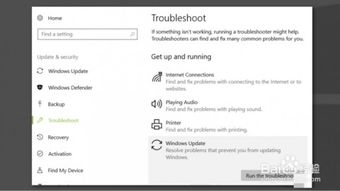 轻松解决!Windows错误代码0x80072EE2修复指南新闻资讯12-12
轻松解决!Windows错误代码0x80072EE2修复指南新闻资讯12-12 -
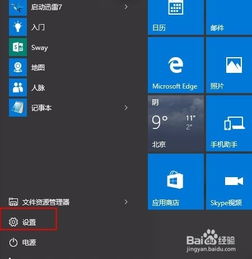 轻松解决!Windows 10中0x8024402f错误的修复方法新闻资讯06-11
轻松解决!Windows 10中0x8024402f错误的修复方法新闻资讯06-11 -
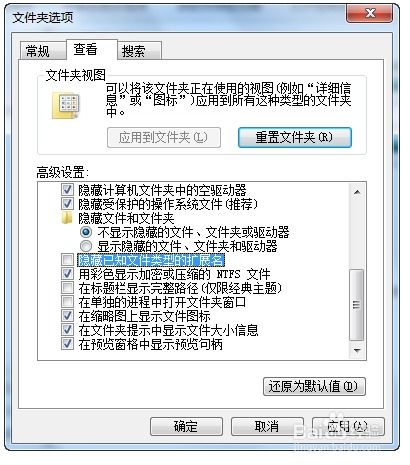 轻松解决!Windows中EXE文件关联修复指南新闻资讯12-01
轻松解决!Windows中EXE文件关联修复指南新闻资讯12-01 -
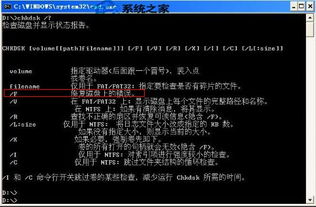 如何使用chkdsk命令有效修复磁盘错误新闻资讯11-11
如何使用chkdsk命令有效修复磁盘错误新闻资讯11-11 -
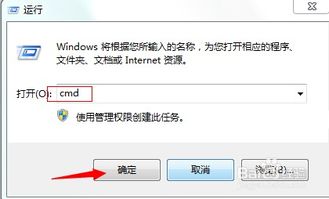 Chkdsk工具是什么?如何使用chkdsk进行磁盘修复?新闻资讯11-11
Chkdsk工具是什么?如何使用chkdsk进行磁盘修复?新闻资讯11-11 -
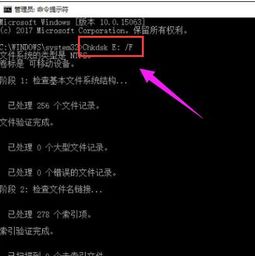 如何使用磁盘修复命令chkdsk新闻资讯11-12
如何使用磁盘修复命令chkdsk新闻资讯11-12